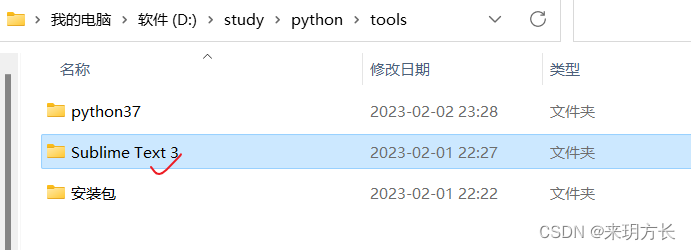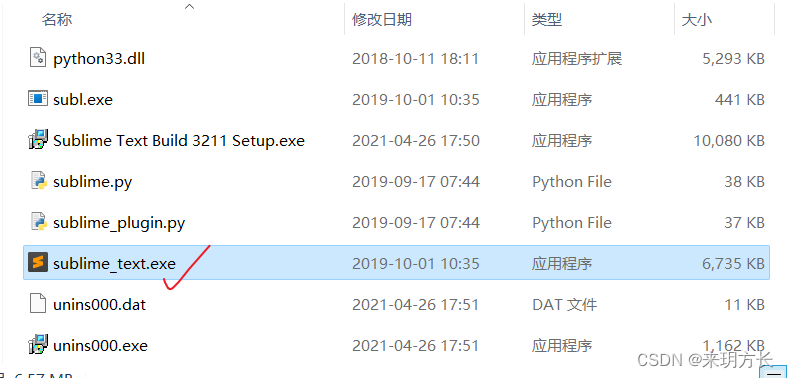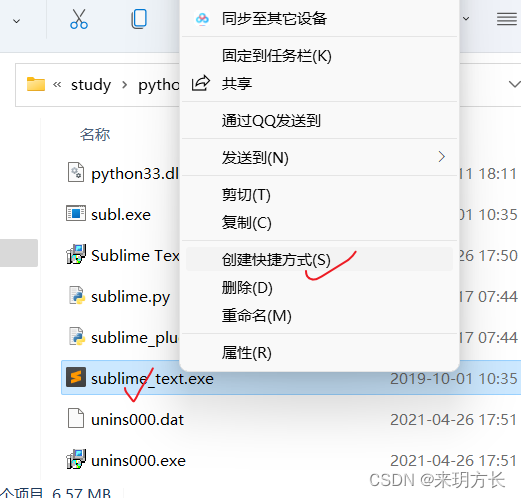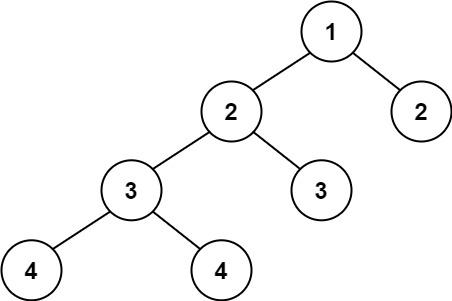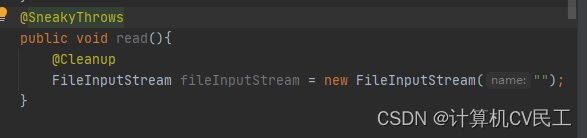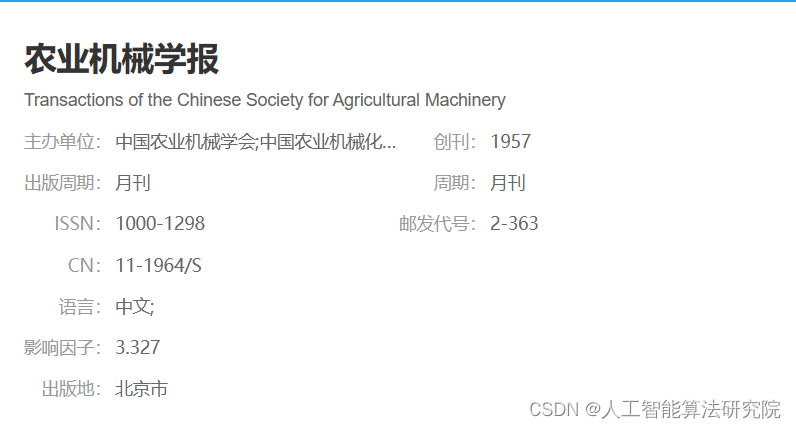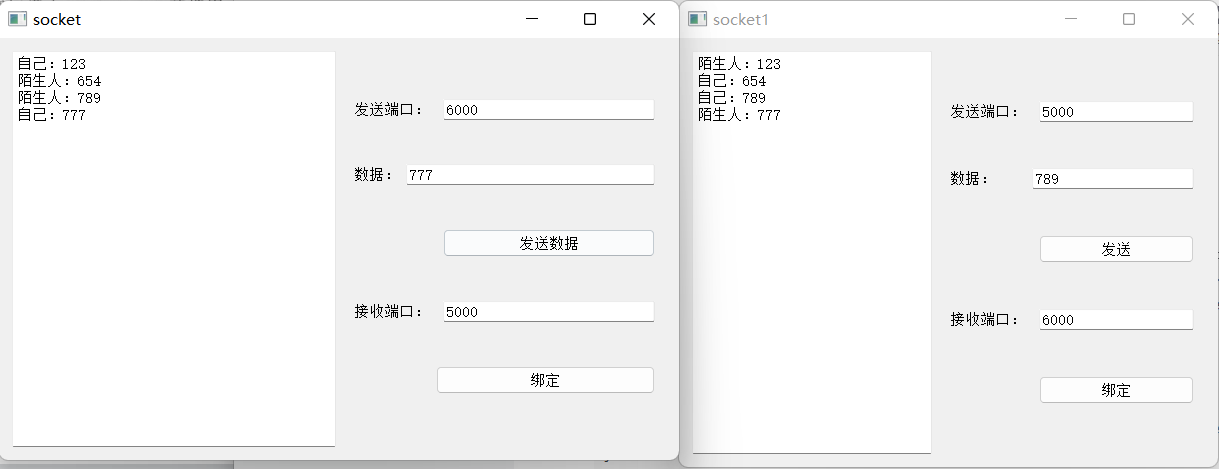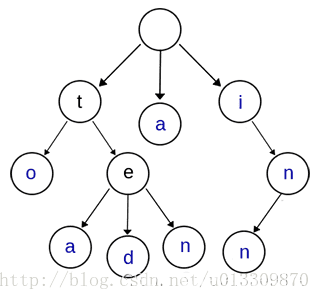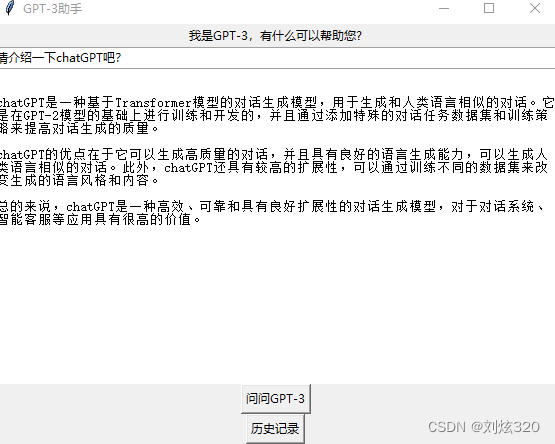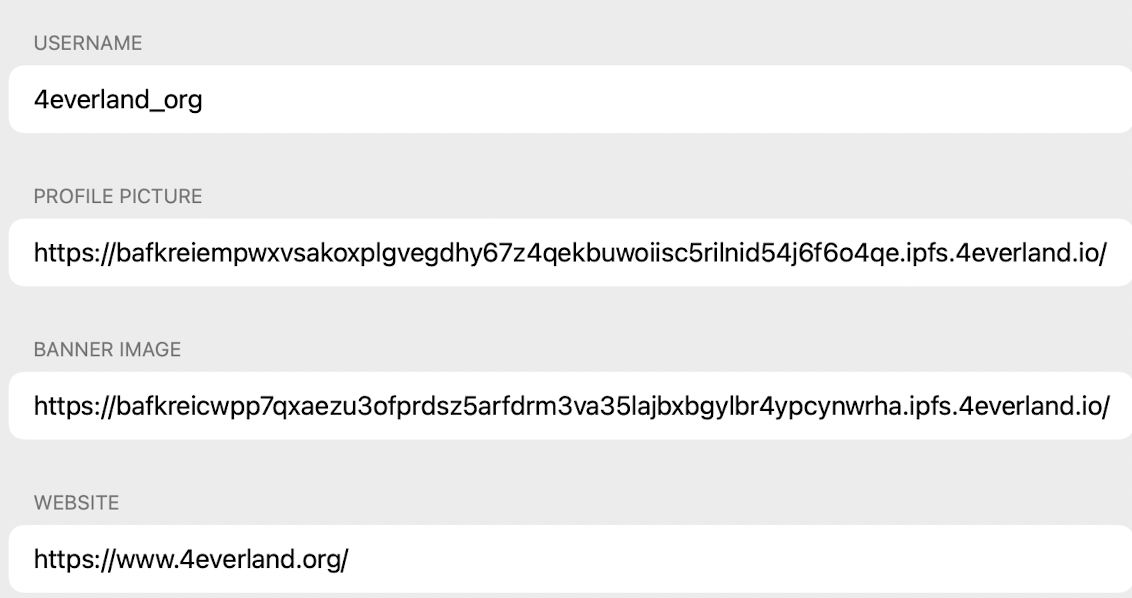Python入门第一课——Python起步安装、Sublime Text文本编辑器
- 1 Python简介
- 2 Python安装
- 2.1 下载安装包
- 2.2 开始安装Python
- 3 Python起步——安装编辑器Sublime Text
- 3.1 Sublime Text简介
- 3.2 Sublime Text安装
- 安装包
- 打开文件
- 创建快捷方式
- 3.3 打开sublime text
- 3.4 第一个程序:hello world
1 Python简介
Python是一门计算机编程语言,其实跟我们人与人之间的交流使用的普通话或者粤语、方言一样,学会了计算机编程语言,我们才能实现人机的无障碍交流。Python由荷兰数学和计算机科学研究学会的吉多·范罗苏姆于1990年代初设计,作为一门叫做ABC语言的替代品。
如今,Python语言的应用领域非常广泛,学习Python语言,不仅可以用于提高我们的工作效率,还可以用于做Python爬虫,即使用Python语言编程实现爬取网页的有用数据,除此之外,Python也可开发Web网页,如果你热爱数据统计分析,那么Python语言将是你学习的不二之选,Python可以做数据分析,统计,科学计算,使你成为一名数据分析师,当然如果你热爱高端技术,那可以接触到人工智能,机器学习等领域,Python语言在其中发挥了重要的作用。
以下作为扩展的内容,小白会看不懂,现在大概浏览即可,随着深入的学习,你自然就会懂了
Python提供了高效的高级数据结构,还能简单有效地面向对象编程。Python语法和动态类型,以及解释型语言的本质,使它成为多数平台上写脚本和快速开发应用的编程语言,随着版本的不断更新和语言新功能的添加,逐渐被用于独立的、大型项目的开发。
Python解释器易于扩展,可以使用C语言或C++(或者其他可以通过C调用的语言)扩展新的功能和数据类型。 Python也可用于可定制化软件中的扩展程序语言。Python丰富的标准库,提供了适用于各个主要系统平台的源码或机器码。
2 Python安装
学习Python的第一步,我们需要安装Python,安装过程很简单,小白只需要在官网下载相应版本的安装程序即可。
官网下载链接:https://www.python.org/downloads/ (也可直接点击上方的蓝字跳转)

在上面的官网下载首页可见,Python有多个版本,目前显示最新的版本是3.11.1,而我们一般不建议下载最新的版本,因为可能会出现未知的错误,特别对于小白,一旦出现错误,影响学习的心态。我们的学习一般会参考各种书籍进行,而书籍的出版时间往往比较早,那么下载那个Python版本就显得比较重要了,在这,建议下载3.7、3.8或更高(不包含最新)版本,本文章及之后使用的是3.7.0版本,所以如果你是跟着本专栏学习的,只需要下载3.7及以上版本即可胜任。
2.1 下载安装包
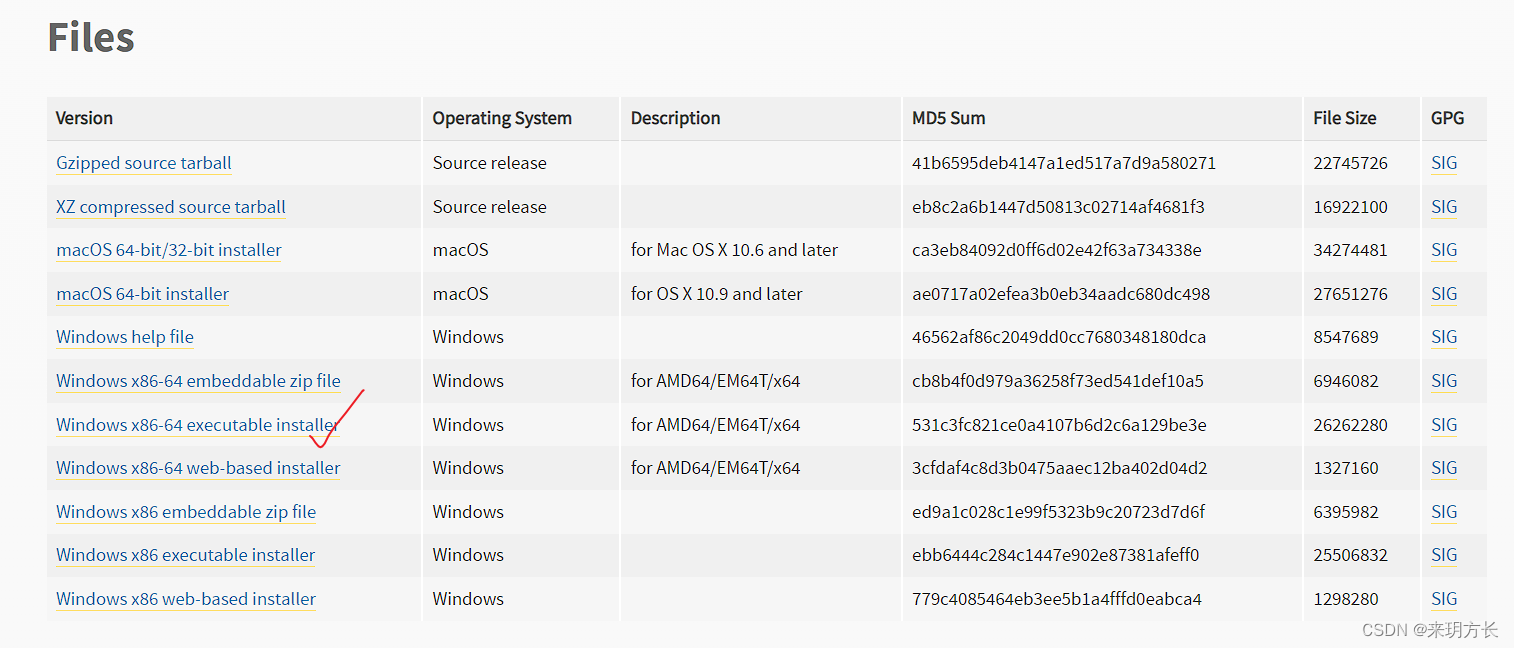
点开对应版本的下载链接后可以打下如上图的页面,可以看到许多文件,英语基础好的人可以马上看懂都是些什么文件,看不懂的也没关系,现在翻译软件这么方便,也可看我下面:
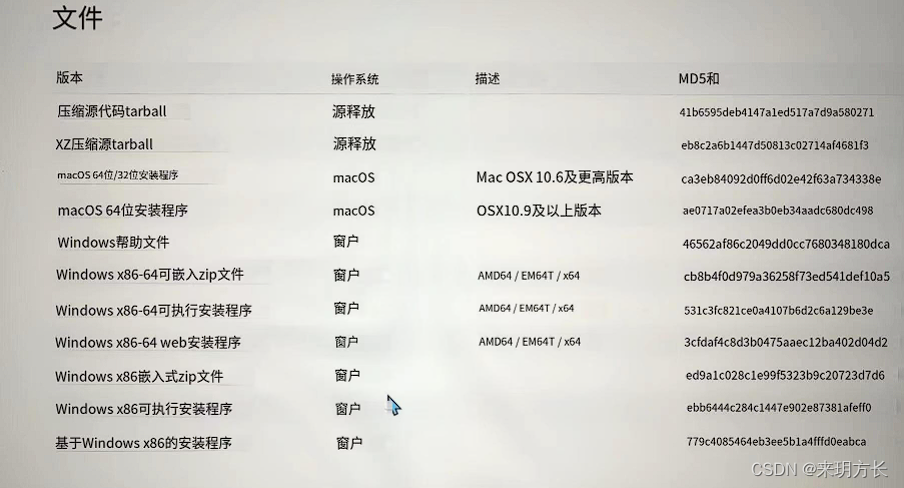
如果电脑是Windows系统,最后点击下载我打红色√的那个即可,如果是其他系统,请下载对应的版本,然后下载到电脑本地,可以看到一个安装程序:

2.2 开始安装Python
单击打开安装包,然后按照步骤一步一步安装即可: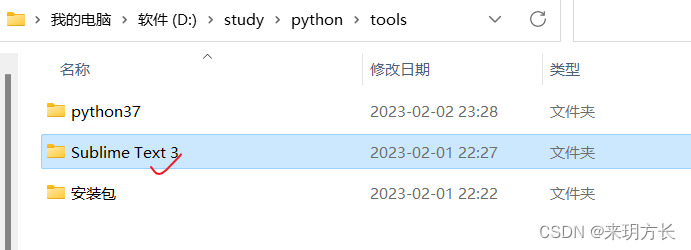
1、选择自定义下载,并勾选“Add Python3.7 to PATH” 即可自动配置环境

2、下一步选择“Next”

3、修改安装路径,建议安装在非系统盘C,最后点击“Install”,然后稍等片刻即可安装完成

4、验证是否安装成功,Ctrl+R打开cmd终端命令窗口,然后输入小写的python,可看到输出信息如下,即表示安装成功,反之,就是安装不成功,只需要再看上面步骤,重新操作,直到成功即可。
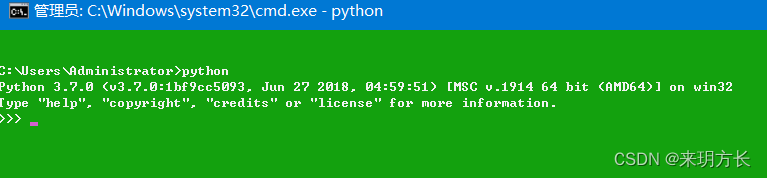
3 Python起步——安装编辑器Sublime Text
学习Python,仅仅是安装了Python,我们就只能在终端命令交互窗口运行Python代码,就像下图这样:
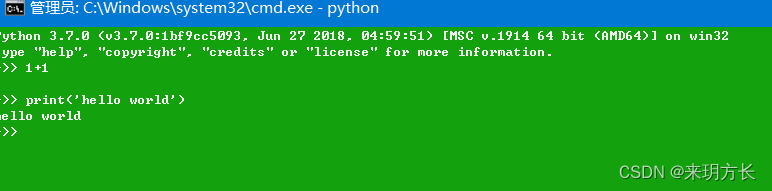
这对于我们学习不太方便,因此还需要安装一个文本编辑器,以帮助我们更方便的编辑和运行代码。在这里推荐的是Sublime Text 这个文本编辑器,如果你曾经使用过VS Code这个编辑器,那也不错,可以继续使用。
3.1 Sublime Text简介
Sublime Text是一款简单的文本编辑器,可以在任何的操作系统安装,比较适合初学者使用,而且很多大厂的程序员也在使用它。
以下内容,同样作为扩展看,小白不需要看,说得再好也是屁话,只有自己亲自去体验,才知道适不适合自己
Sublime Text 是一个文本编辑器(收费软件,可以无限期试用),同时也是一个先进的代码编辑器。Sublime Text是由程序员Jon Skinner于2008年1月份所开发出来,它最初被设计为一个具有丰富扩展功能的Vim。
Sublime Text具有漂亮的用户界面和强大的功能,例如代码缩略图,Python的插件,代码段等。还可自定义键绑定,菜单和工具栏。Sublime Text 的主要功能包括:拼写检查,书签,完整的 Python API , Goto 功能,即时项目切换,多选择,多窗口等等。Sublime Text 是一个跨平台的编辑器,同时支持Windows、Linux、Mac OS X等操作系统。
3.2 Sublime Text安装
下载软件最好的办法当然是去官网下载,请点击官网,即可跳转,直接下载后安装成功即可免费试用。
也可以获取我百度网盘分享的安装包,下载速度更快,免费试用:
链接:https://pan.baidu.com/s/1dBXNHh7ZsQTSlBKo-Kkzug?pwd=ix6x
提取码:ix6x
下载完成后,即可看见下图的文件夹:
我分享的这个软件,下载下来即可使用,无需自行操作安装,下面打开文件夹,并找到sublime_text.exe这个可执行文件,单击即可打开软件
为了方便打开使用,建议右键可执行程序,创建快捷方式,并拖至电脑桌面,这样下一次使用软件即可在桌面单击软件图标打开
3.3 打开sublime text
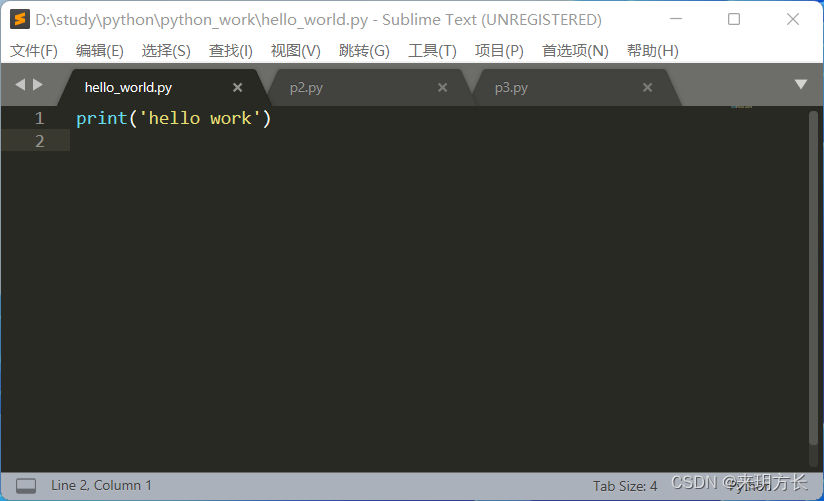
上图即是软件打开后看到的编辑界面,最上方的是菜单栏,下面黑色区域是编写代码的区域,我的菜单栏是中文的,因为我进行了中文化,如果你是刚安装的软件,打开后看到的会是英文状态,整个软件界面简洁,如果喜欢英文的可以保留,不需要中文化,如果想要中文化的,请看下面的教程
中文化:只需要下载一个插件即可,步骤如下:
-
打开安装好的的sublime,选择Preferences下面的Package Contorol选项,出现弹窗方框。
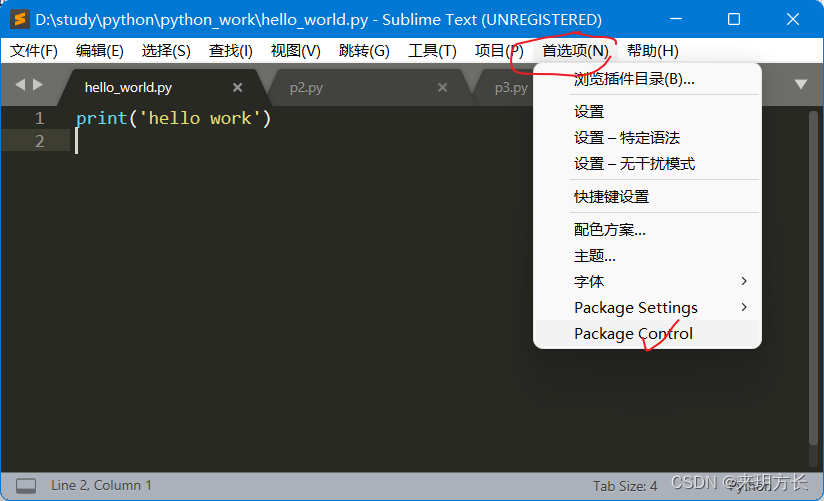
-
在弹窗中输入install package,选择对应(默认第一个)命令点击进入。
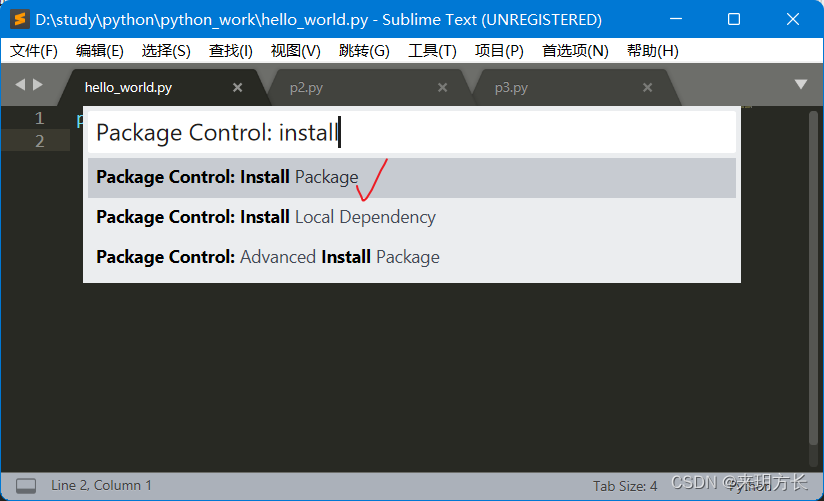
-
在弹窗中输入chinese,选择插件ChineseLocaloztions点击安装。(由于我已经安装过,搜索就不显示这个插件,未下载过的,找到对应下载即可)
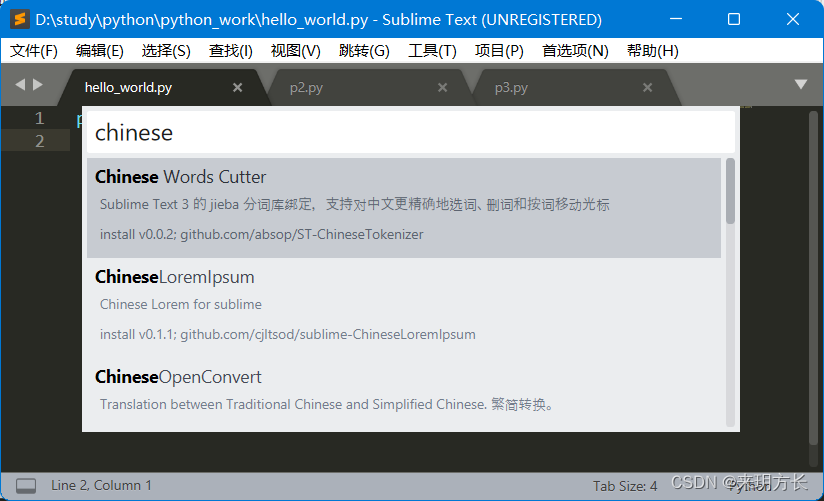
-
等待安装完成,出现中文字体,即安装完成了。
-
此时,可在Help下面的Language处自由切换成简体中文语言,也可见有其他语言。
3.4 第一个程序:hello world
sublime text软件安装完成,我们最后需要测试一下,能不能正常编写程序,老规矩,第一个便是我们的hello world程序

像上图这样,编写完代码,然后需要按下Ctrl+S保存文件一下,文件名为hello_world.py,注意python程序后缀名是.py

最后是运行程序,按下Ctrl+B,当然也可以这样运行:

最后的运行结果会显示在编辑器的最下方:
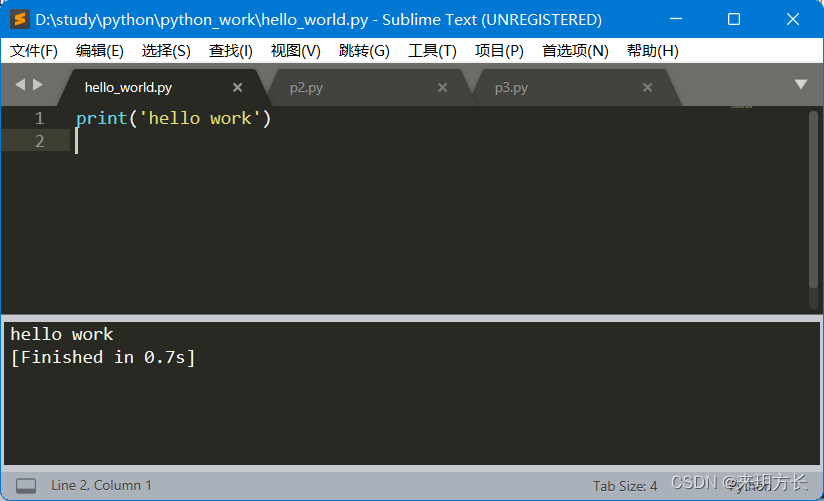
如果出现错误,那是因为没有配置python的编译环境,只需要根据下面教程简单配置一下即可
- 打开 Tools > Build System > New Build System
输入以下内容:
{
//"shell_cmd": "make"
"cmd": ["D:/Python/python.exe","-u","$file"],
"file_regex": "^[ ]*File \"(...*?)\", line ([0-9]*)",
"selector": "source.python",
//"encoding": "cp936" #该行也可
"env": {"PYTHONIOENCODING": "utf8"} #encoding 和 env二选一,解决中文乱码问题
}
-
然后 Ctrl + S 直接保存为想要命名的编译名称(如:python37)
-
然后重启 Sublime text ,并测试一下运行效果,打开刚刚写的程序hello_world.py,然后按下Ctrl+B,可见运行成功